Εγγραφή, διαχείριση, δημιουργία επαγγελματικού εγχειριδίου βοήθειας PDF έγγραφα
Εάν εργάζεστε σε κάποιο έργο ανάπτυξης εφαρμογών, στην αρχή, ίσως θέλετε να δημιουργήσετε ένα πλήρες και λεπτομερές έγγραφο βοήθειας Κάντε το κοινό σας να κατανοήσει την ουσία της εφαρμογής, δηλώνοντας απαιτήσεις συστήματος, θέματα βοήθειας, αντιμετώπιση προβλημάτων και προβλήματα κ.λπ. επί. Ακόμα κι αν μπορείτε να ξεκινήσετε να γράφετε το εγχειρίδιο βοήθειας σε οποιονδήποτε επεξεργαστή κειμένου και στη συνέχεια να το δημοσιεύσετε σε μορφή PDF για γενική διανομή. Εάν απαιτείται ευκολία και επαγγελματικός τρόπος δημιουργίας εγχειριδίου βοήθειας, Βοήθεια μπαίνει στο παιχνίδι. Είναι ένα δωρεάν εργαλείο που θα σας βοηθήσει πολύ να γράψετε επαγγελματικό εγχειρίδιο βοήθειας για την αίτησή σας χωρίς πολλή προσπάθεια.
Η διεπαφή είναι αρκετά ελαστική παρέχοντας όλες τις μικρές λεπτομέρειες που δεν θα μπορούσατε να χάσετε. Η χρήση είναι επίσης πολύ απλή, συνοδεύεται από πλήρη επεξεργαστή Word που περιλαμβάνει όλες τις επιλογές, τα χαρακτηριστικά και τα εργαλεία που είναι απαραίτητα για τη δημιουργία επαγγελματικού εγχειριδίου. Για πρώτη φορά, θα σας ζητηθεί να δημιουργήσετε ένα νέο έργο για να ξεκινήσετε. Εισαγάγετε το κατάλληλο όνομα του έργου για να ξεκινήσετε με το εγχειρίδιο βοήθειας γραφής.
Θα δείτε βασικές επιλογές για το νέο έργο, το οποίο περιλαμβάνει: Γενικά, ρυθμίσεις Windows, HTML και PDF. Στην περιοχή Γενικές ρυθμίσεις μπορείτε να αλλάξετε τον τίτλο του έργου, το υποσέλιδο πνευματικών δικαιωμάτων / την κεφαλίδα, το προεπιλεγμένο θέμα, τις ρυθμίσεις γραμματοσειράς κ.λπ. Στις επιλογές των Windows, μπορείτε να αλλάξετε το μέγεθος και τη θέση, τα ορατά κουμπιά και να ορίσετε το παράθυρο πλοήγησης του εγχειριδίου βοήθειας που δημιουργείτε. Από το παράθυρο HTML, μπορείτε να αλλάξετε το κείμενο κεφαλίδας, το κύριο σύμβολο κράτησης θέσης περιεχομένου, το υποσέλιδο και το TOC. Κάτω από το παράθυρο PDF, μπορείτε να ορίσετε τη διάταξη σελίδας, τη λειτουργία σελίδας, τη θέση παραθύρου, να ορίσετε το επίπεδο συμπίεσης, να ενεργοποιήσετε την κρυπτογράφηση κ.λπ. Μόλις εφαρμοστούν όλες οι ρυθμίσεις, μεταβείτε στο κύριο παράθυρο πλοήγησης για να αρχίσετε να γράφετε το κύριο περιεχόμενο του εγγράφου.

Η κύρια γραμμή πλοήγησης περιέχει όλα τα βασικά στοιχεία του εγχειριδίου βοήθειας, μερικά από τα οποία είναι: Καλώς ήλθατε, Τι νέο υπάρχει, Απαιτήσεις συστήματος, Λήψη βοήθειας κ.λπ., ωστόσο, μπορείτε πάντα να δημιουργήσετε ένα νέο θέμα ή θυγατρικό θέμα ενός υπάρχοντος, κάνοντας δεξί κλικ στη γραμμή πλοήγησης και επιλέξτε ένα κατάλληλο επιλογή. Ο πλούσιος σε χαρακτηριστικά επεξεργαστής κειμένου μπορεί να δει στο κύριο παράθυρο, περιλαμβάνει σχεδόν κάθε & κάθε δυνατότητα ενός διακεκριμένου επεξεργαστή κειμένου όπως το MS Word κ.λπ. Από το κάτω μέρος του παραθύρου, μπορείτε να εισαγάγετε εξωτερικό σύνδεσμο, αναγνωριστικό θέματος, αριθμό περιβάλλοντος κ.λπ.
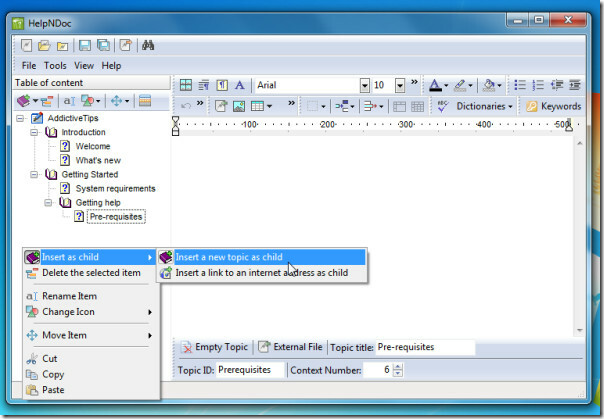
Μόλις δημιουργηθεί το εγχειρίδιο βοήθειας, μπορείτε εύκολα να το μεταγλωττίσετε σε διάφορες μορφές που περιλαμβάνουν: CHM, HTML, Αναφορά και PDF. Για να δημοσιεύσετε το έγγραφο που συμμορφώνεται με όλες τις καθορισμένες ρυθμίσεις στην επιθυμητή μορφή, στο μενού Εργαλείο, κάντε κλικ στην επιλογή Μεταγλώττιση έργου.
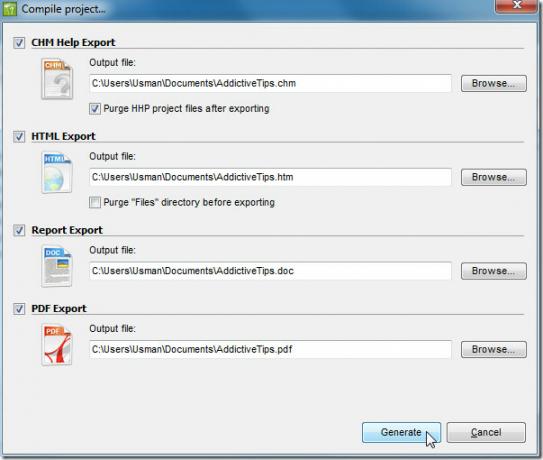
Υπάρχουν σίγουρα πολλά περισσότερα σε αυτό, έχουμε αγγίξει τις πιο χρήσιμες και εμφανείς δυνατότητες και επιλογές που προσφέρει. Εάν σκοπεύετε να γράψετε μια λεπτομερή τεκμηρίωση της εφαρμογής, δοκιμάστε αυτό το εύχρηστο εργαλείο για ευκολία.
Τρέχει σε όλα τα λειτουργικά συστήματα που βασίζονται στα Windows, συμπεριλαμβανομένων των τελευταίων Windows 7. Ο έλεγχος πραγματοποιήθηκε σε σύστημα Windows 7 x86.
Λήψη του HelpNDoc
Έρευνα
Πρόσφατες δημοσιεύσεις
Μαζική αλλαγή μεγέθους και εξαγωγή φωτογραφιών σε ψηφιακό πλαίσιο φωτογραφιών [Ζωντανή συλλογή φωτογραφιών]
Τα ψηφιακά καρέ φωτογραφιών γίνονται πολύ δημοφιλή σήμερα, μπορεί ε...
Freehand Painter: Δημιουργήστε εικόνες και γραφικά με βάση το διάνυσμα με ευκολία
Η σχεδίαση φωτογραφιών είναι πάντα διασκεδαστική και ένας πολύ καλό...
Πώς να δημιουργήσετε σενάρια στο Σημειωματάριο (Notepad) στα Windows 10
Πολλές από τις συμβουλές που καλύπτουμε στο AddictiveTips περιλαμβά...

![Μαζική αλλαγή μεγέθους και εξαγωγή φωτογραφιών σε ψηφιακό πλαίσιο φωτογραφιών [Ζωντανή συλλογή φωτογραφιών]](/f/4cfd1e1d4726cdd542fb8ccc58b33bf0.jpg?width=680&height=100)

